Shaxda tusmada
Mar kasta oo aad la shaqaynayso Excel, mararka qaarkood waxa aad u baahan doontaa in aad labada qoraal iyo qaacido isku gayso isla unug isku mid ah. Ujeedada ugu weyn ee maqaalkani waa in la sharaxo sida aad u ku dari karto qoraalka iyo qaacidada gudaha Excel .xlsx >
4 Siyaabo Fudud Oo Loo Isku Xidho Qoraalka iyo Formula gudaha Excel
Halkan, waxaan soo qaatay xogtan soo socota si aan kuu tuso sidaad isugu geyn karto qoraalka iyo qaacidada ee Excel. Waxaan sharxi doonaa 4 siyaabaha fudud ee loo sameeyo.
> >
> Habkan ugu horreeya, waxaan ku sharixi doonaa sida lagu daro qoraalka iyo qaacidada gudaha Excel anigoo isticmaalaya Ampersand (&) operator.
>Aan aragno Tallaabooyinka
Halkan, waxaan doortay unugga E5. =B5&"'s Total Marks: "&SUM(C5:D5)  > ) --> Halkan, shaqada SUM waxay xisaabin doontaa Koobida unugyada C5 ilaa D5 .
> ) --> Halkan, shaqada SUM waxay xisaabin doontaa Koobida unugyada C5 ilaa D5 .
- > Natiijada: 150 >
- >
- > waxay isu beddeshaa
- “Isugaynta Calaamadaha Rachel: “&150 —-> Mar kale Ampersand (&) hawlwadeenku wuxuu isku dari doonaa qoraalka iyo qaabka 100
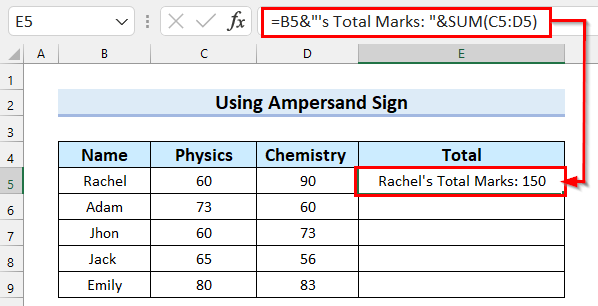 >>>
>>>- Hadda, jiid Buuxi Gacanta Nuqulka qaacidada Waxaad arki kartaa in aan ku koobiyay qaacidadayda dhammaan unugyada kale
 >
> Ugu dambayntii, sawirka soo socda, waxaad arki kartaa inaan haysto qoraal iyo qaacido isku dhafan Isticmaalka Ampersand operator.
 >
> , Waxaan ku tusi doonaa sida lagu daro qoraalka iyo qaacidada gudaha Excel iyadoo la adeegsanayo Fooqlada TEXT . Waxaan sharxi doonaa 2 kala duwan tusaaleyaal.
Tusaalaha-01: Isticmaalka shaqada qoraalka
Tusaalahan, waxaan isticmaali doonaa shaqada TEXT 1>isku dar qoraal iyo qaacido . Halkan, waxaan qaatay xogtan soo socota si aan u sharaxo tusaalahan. Waxaan isku darayaa qoraalka iyo qaacidada si aan u tuso Muddo Mashruuca .
 >
> > Tallaabooyinka: >
- Marka hore, dooro unugga meesha aad rabto inaad ku xidho qoraalka iyo qaacidada . Halkan, waxaan doortay unug E5 .
- Marka labaad, unugga E5 ku qor qaacidada soo socota. 0>
 >
> Qalabka loo yaqaan 'Formula Burburn' -> wuxuu isu beddelaa
- > 12> TEXT(44630,”dd-mmm-yyyy”) —-> Halkan, TEXT shaqada ayaa qaabayn doonta nambarka la siiyay qaabka taariikhda .
- > Natiijada: "10-Mar-2022"
- > TEXT(C5, dd-mmm) -yyyy”) —-> wuxuu isu rogaa
- >
- >>> TEXT(44624, dd-mmm-yyyy) —-> Halkan, Qoraalka > function ayaa nambarka u qaabayn doona qaabka loo bixiyay qaabka taariikhda .
- > Natiijada: "04-Mar-2022"
> <1 "dd-mmm-yyyy")&" to “&TEXT(D5,”dd-mmm-yyyy”) —-> wuxuu noqdaa - >>> TEXT(44624, dd-mmm-yyyy) —-> Halkan, Qoraalka > function ayaa nambarka u qaabayn doona qaabka loo bixiyay qaabka taariikhda .
- “laga bilaabo “&”04-Mar-2022″& ilaa “&”10-Mar-2022” —-> Halkan, Ampersand (&) hawlwadeenku wuxuu isku daraa qoraalladan.
- 1> Natiijada: "Laga bilaabo 04-Mar-2022 ilaa 10-Mar-2022"
- Sharaxaad: Halkan, Ampersand (&) ugu dambeyntii wuxuu isku daraa text iyo Qoraalka shaqada si aad natiijada u hesho >
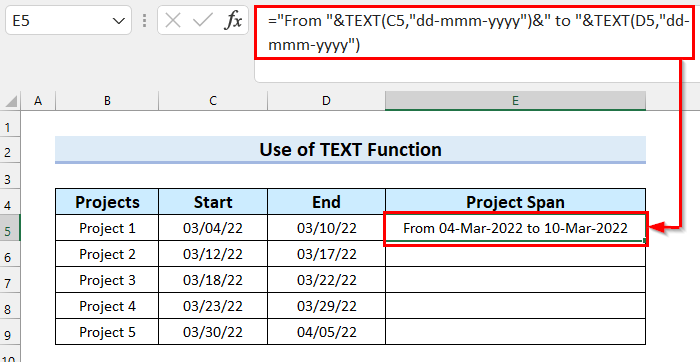 >
> - > Hadda, jiid Buuxi Gacan-qabsiga si aad u koobiyayso caanaha.
14> - Marka hore, dooro unugga meesha aad rabto inaad ku darso qoraalka iyo qaacidada . 12>Marka labaad, unuggaas ku qor qaacidada soo socota.
- > MAANTA() —-> Halkan, Maanta shaqada waxay soo celin doontaa taariikhda hadda >.
- > Natiijada: 44775
- Qoraal (Maanta () ,”mm/dd/yyyy”) —-><2
- Qoraalka 1>Qaabka taariikhda .
- >
- Natiijada: "08/02/2022" > >
- Qoraalka 1>Qaabka taariikhda .
- “ Taariikhda Dalbashada: “&TEXT (Maanta () ,mm/dd/yyyy”) —-> wuxuu noqdaa
- >
- “Taariikhda Dalbashada: “&”08/02/2022” —-> Halkan, Ampersand (&) hawlwadeenku waxa uu isku daraa qoraalladan >
- Sharaxaad: Halkan, Ampersand (&) ugu dambayntiiwuxuu isku daraa text iyo Qoraalka shaqada si aad natiijada u hesho. >
>
 >
> Hadda, waxaan isku darayaa qoraalka iyo qaacidada si aan u tuso Taariikhda Bixinta >.
- Marka hore, dooro unugga meesha aad doonayso inaad ku-gudbiso qoraalka iyo qaacidada .
- Marka labaad, unuggaas ku qor qaacidada soo socota.
="Delivery Date: "&TEXT(TODAY()+3,"mm/dd/yyyy")>>
> >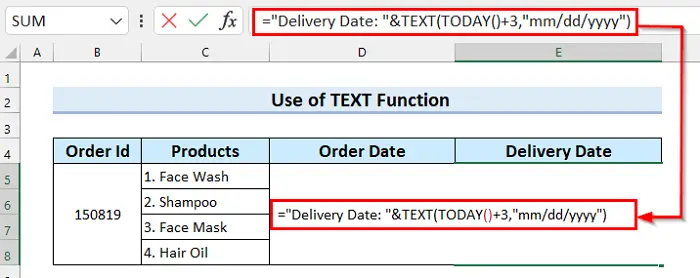 >
> Furmulada oo burburay >
- > 12 Maanta()+3 —-> Halkan, MANTA shaqada waxay soo celin doontaa taariikhda hadda ka dibna Sum 3 oo leh taariikhda hadda .
- > Natiijada: 44778
- Qoraal (Maanta()+3,mm/dd/yyyy”) —-> waxay isu beddeshaa
- >
- >>TEXT(44778,”mm/dd/yyyy”) —-> Halkan, shaqada TEXT ayaa nambarka u qaabayn doonta la siiyay Qaabka taariikhda .
- > Natiijada: "08/05/2022" > >
- >>TEXT(44778,”mm/dd/yyyy”) —-> Halkan, shaqada TEXT ayaa nambarka u qaabayn doonta la siiyay Qaabka taariikhda .
- >“ Taariikhda keenista: “&TEXT (maanta ; Halkan, Ampersand (&) hawlwadeenku waxa uu isku daraa qoraalladan >
- Sharaxaad: Halkan, Ampersand (&) ugu dambayntii waxay isku daraysaa qoraalka iyo TEXT shaqada
- > Sida qoraalka loogu daro xaashida Excel (6 Siyaabaha fudud) > > 12> Ku dar kelmad dhamaan safafka gudaha Excel 1>Kudar Qoraalka Dhamaadka Unugyada Excel (6 Hababka Fudud)
- Marka hore, dooro unugga meesha aad rabto inaad ku xisaabiso Total Iibka . Halkan, waxaan doortay unugga C9 .
- Marka labaad, unugga C9 ku qor qaacidada soo socota.
- Ugu dambayntii, taabo ENTER si aad natiijada u hesho >
- Ugu dambaynta, taabo ENTER si aad natiijada u hesho.
- Intaa ka dib, Rig-guji ee unugga meesha aad rabto inaad ku darso qoraalka iyo qaacidada .
- Marka xigta, dooro Qaabka unugyada .
- Marka hore, dooro Custom .
- Marka labaad, dooro qaabka Lambarka aad rabto.
- Marka saddexaad, u beddel qaabka aad rabto
- Ugu dambaynta, dooro OK .
- Marka labaad dooro qaabka Lambarka aad rabto >
- >


Ka sii akhri
Tusaale-02: Isticmaalka TEXT & amp; Shaqooyinka MAANTA
>Tusaale ahaan, waxaan isticmaali doonaa TEXT oo ay weheliso shaqada MAANTA iyo isku darka qoraalka iyo qaacidada . Halkan, waxaan qaatay xogtan soo socota si aan u sharaxo tusaalahan. Waxaan isku darayaa qoraalka iyo qaacidada si aan u tuso Taariikhda Dalbashada iyo Taariikhda Bixinta . > 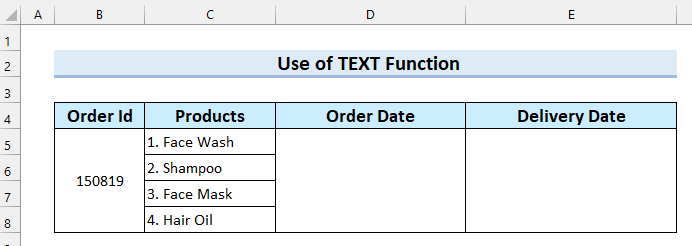 >>>>>>>>>>>>>>>>>>>>>>>>>>>>>
>>>>>>>>>>>>>>>>>>>>>>>>>>>>>
Tallaabooyinka:
> ="Order Date: "&TEXT(TODAY(),"mm/dd/yyyy") 1>Formula Burburinta - >
- >Ugu dambaynta, taabo ENTER si aad natiijada u hesho > 14>
32>
Hadda, sawirka soo socda, waxaad ka arki kartaa inaan haysto qoraal la isku darayiyo formula .
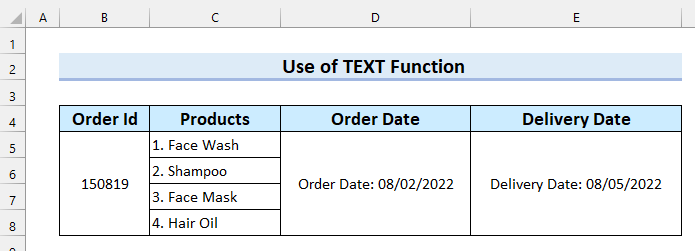
Ka sii akhri
Akhris la mid ah >- >
Waxaan sharxi doonaa sida aad isugu geyn karto qoraalka iyo qaacidada gudaha Excel iyadoo la adeegsanayo Qaabka Unugyada qaabka. Halkan, waxaan qaatay xogtan soo socota si aan u sharaxo tusaalahan. Waxaan tusi doonaa Wadarta Iibka iyo Wadarta faa'iidada anigoo isku daraya qoraal iyo qaacido. > 
Aan aragno tallaabooyinka.
0> Tallaabooyin: > >> =SUM(C5:C8) > C8 .
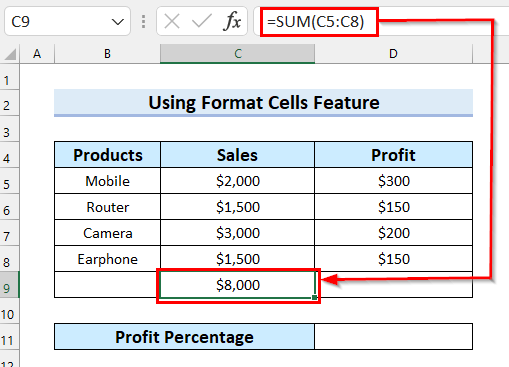 >> > Hadda, waxay xisaabin doontaa Wadarta faa'iidada . >
>> > Hadda, waxay xisaabin doontaa Wadarta faa'iidada . > - > Marka hore, dooro unugga meesha aad rabto inaad ku xisaabiso Wadarta faa'iidada . Halkan, waxaan doortay unugga D9 . >Marka labaad, gudaha unugga D9 qor qaacidada soo socota.
=SUM(D5:D8) 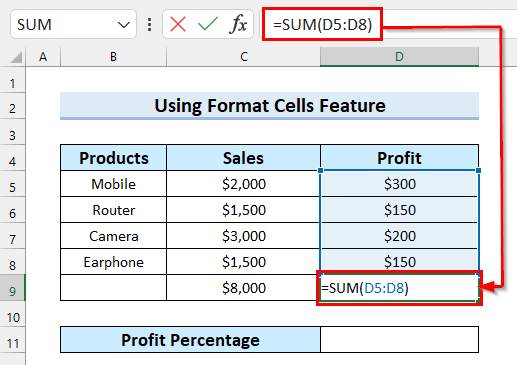
Halkan, SUM shaqada ayaa soo celin doonta Koobida unugyada C5 ilaa C8 .
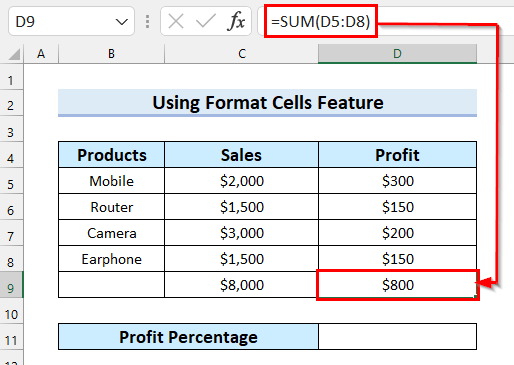
- >
>  >
>
- >
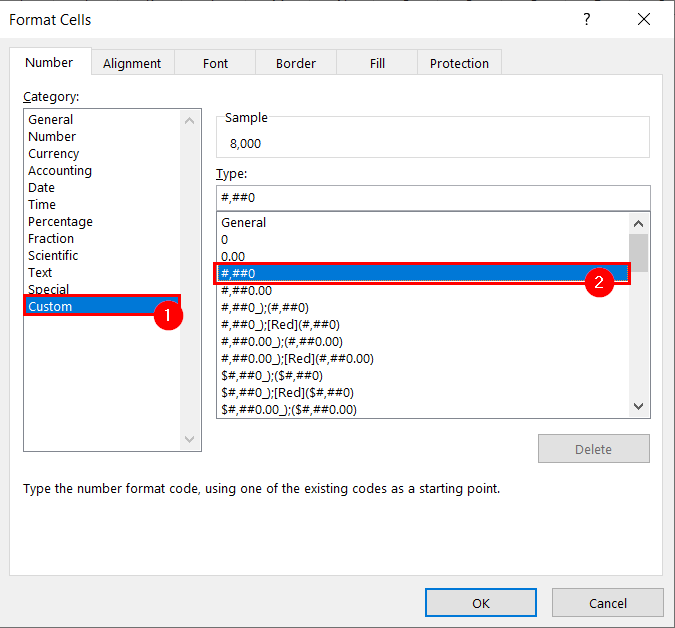
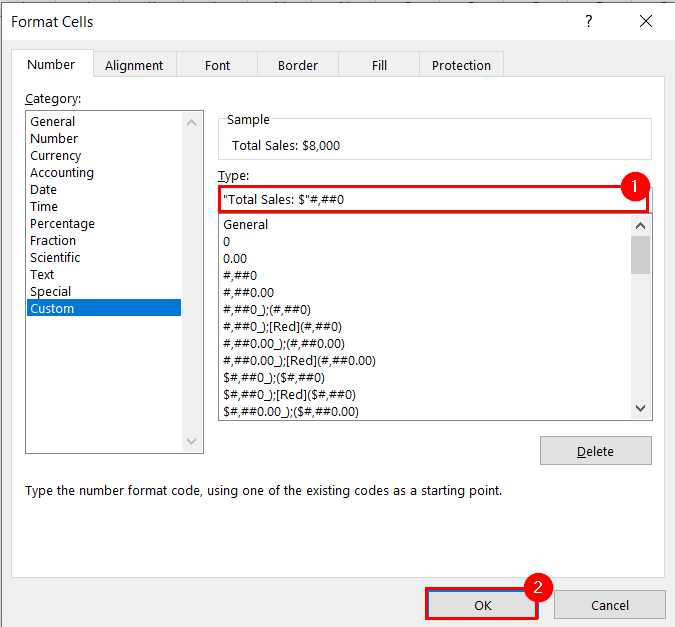
Hadda, waxaad arki kartaa unugga oo u qaabaysan habka aan u xushay, wuxuuna isku daraa qoraal iyo qaacido .
><42
Halkan, adoo raacaya talaabadii hore , fur Format Cells sanduuqa wada-hadalka Wadarta faa'iidada .
> 11> 12>Marka hore dooro Custom . 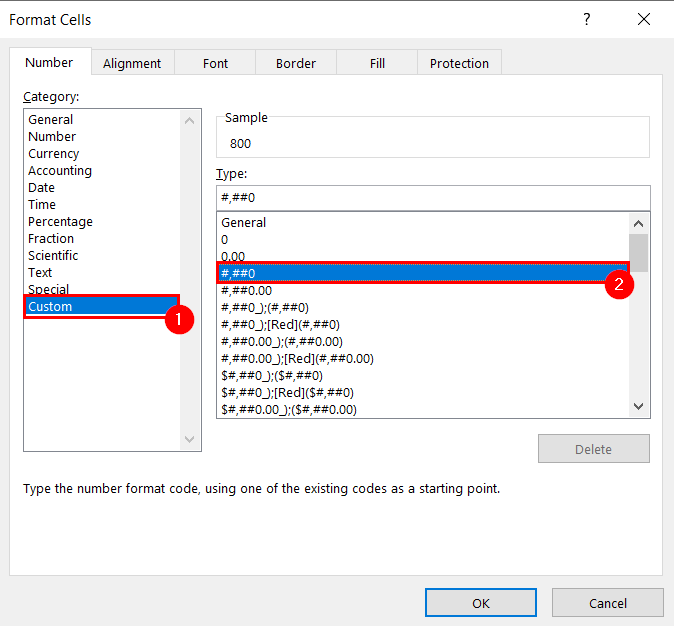
- Marka saddexaad, u beddel qaabka aad rabto
- Ugu dambayntii, dooro OK .

Hadda, waad arki kartaa, waxaan haystaa qoraal iyo qaacido la isku daray oo wada jira
> >Habkan, tirooyinka wali waxay u kaydsan yihiin sida Lambar. Si aan u tuso inaan ka xisaabin doono Boqolkiiba faa'iidoqiimeyaashan.>
>Habkan, tirooyinka wali waxay u kaydsan yihiin sida Lambar. Si aan u tuso inaan ka xisaabin doono Boqolkiiba faa'iidoqiimeyaashan.>- >Marka hore, dooro unugga meesha aad rabto inaad ku xisaabiso Faa'iidoBoqolkiiba . Halkan, waxaan doortay unugga D11 .
- Marka labaad, unugga D11 ku qor qaacidada soo socota.
=D9/C9*100% 
Halkan, Guud ahaan faa'iidada waa waxa loo qaybiyaa Isugaynta iibka natiijaduna waa > lagu dhuftey 100% . Habkani waxa uu soo celin doonaa Boqolkiiba Faa'iido .
>- >
- Ugu dambayntii, taabo ENTER oo waxaad heli doontaa natiijadaada.
Hadda , waxaad arki kartaa in qaaciddada ay shaqaynayso. Taas macneheedu waxa weeye in tirooyinka ay wali u kaydsan yihiin Lambar .

Ka sii akhri Excel and Keep Formatting
4. Isticmaalka CONCATENATE Function si aad isugu keento qoraalka iyo Formula gudaha Excel
Habkan, waxaan ku tusi doonaa sida lagu daro qoraalka iyo qaacidada <2 Anagoo adeegsanayna shaqada CONCATENATE .
Aan aragno tillaabooyinka
> Tallaabooyinka:>>- >Marka hore, dooro unugga meesha aad rabto in aad ku darso qoraal iyo qaacido . Halkan, waxaan doortay unugga E5 .
- Marka labaad, unugga E5 ku qor qaacidada soo socota.
=CONCATENATE(B5,"'s Total Marks: ",SUM(C5:D5))  >
>
Jamayn Qaanuunka
- SUM(C5:D5) —- > Halkan, SUM shaqada waxay xisaabin doontaa Koobida unugyada C5 ilaa D5 .
- > Natiijada: 150 >
- > CONCATENATE(B5, '' Wadarta Calaamadaha: ", SUM(C5:D5)) - -> waxay isu beddeshaa
- >
- > CONCATENATE(“Rachel”,’s Total Marks: “,150) —-> Halkan, the CONCATENATE shaqada ayaa isku dari doonta qoraalkan .
- Wax soo saarka: "Wadarta guud ee Raachel Marks: 150" < Halkan, waxaan ku daraa qoraal iyo formula addoo isticmaalaya CONCATENATE shaqada hel natiijada.
> >
> - > Hadda, jiid Buuxi Gacan-ku-haynta koobiga caanaha.
> 14> <0 - > CONCATENATE(“Rachel”,’s Total Marks: “,150) —-> Halkan, the CONCATENATE shaqada ayaa isku dari doonta qoraalkan .
- Waa in la ogaadaa in mar kasta lagu darayo qoraalka iyo qaacidada , qoraalka waa in lagu qoraa inta u dhaxaysa laba-dhammaan commas .

Halkan, waxaad arki kartaa inaan ka koobiyay qaacidadayda dhammaan unugyada kale
 Ugu dambayn, sawirkan soo socda, waad awoodaa. arag in aan haysto qoraal iyo qaacido la isku daray adoo isticmaalaya CONCATENATE function.
Ugu dambayn, sawirkan soo socda, waad awoodaa. arag in aan haysto qoraal iyo qaacido la isku daray adoo isticmaalaya CONCATENATE function.  > 3>
> 3>
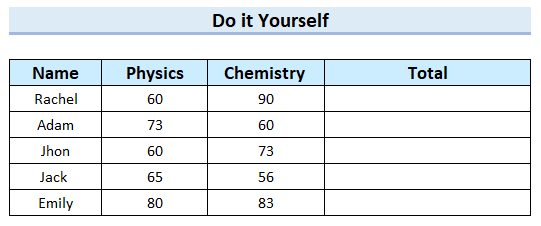 >4> Gabagabo> Gabagabo, waxaan isku dayay inaan daboolo sida lagu daro qoraalka iyo qaacidadagudaha Excel. Waxaan sharaxay 4 habab kala duwanoo wata tusaalooyin kala duwan. Waxaan rajeynayaa in maqaalkani uu ku anfici lahaa. Ugu dambeyntii, haddii aad wax su'aalo ah qabtid igu soo ogeysii qaybta faallooyinka ee hoose.
>4> Gabagabo> Gabagabo, waxaan isku dayay inaan daboolo sida lagu daro qoraalka iyo qaacidadagudaha Excel. Waxaan sharaxay 4 habab kala duwanoo wata tusaalooyin kala duwan. Waxaan rajeynayaa in maqaalkani uu ku anfici lahaa. Ugu dambeyntii, haddii aad wax su'aalo ah qabtid igu soo ogeysii qaybta faallooyinka ee hoose.
